
Neste simple detalles de instrución sobre como resolver o problema cunha cesta danada en Windows 10, 8.1 ou Windows 7 e devolver o seu rendemento.
- Como corrixir o erro "A cesta de disco está danada"
- Métodos de corrección adicionais
- Instrución de vídeo
Simple fixación do erro "O carro nun disco está danado"
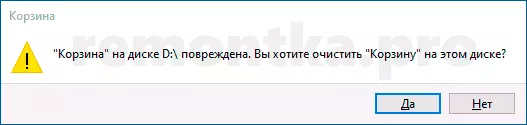
O método máis sinxelo de corrixir o erro da cesta, sempre que nada dos seus contidos que queira consiste nos seguintes pasos:
- Executa a liña de comandos en nome do administrador: en Windows 10, pódese facer comezando a escribir "liña de comandos" na busca da barra de tarefas, despois premendo co botón dereito do rato sobre o resultado e seleccionando o elemento desexado. Outros métodos descríbense aquí.
- Introduce o comando (neste comando tes que substituír a letra Z na letra do teu disco, onde está danada a cesta): RD / S / Q Z: \ $ Recycled.bin Press Intro.

A cesta será eliminada xunto cos contidos e, no futuro, créase automaticamente de novo. Desafortunadamente, o método non sempre desencadea: ás veces pode obter información sobre o que se lle permite o acceso a un cartafol específico, a ruta á que se ve como $ recycle.bin \ s-números \ carpeta ou a mensaxe que o cartafol non está baleiro.
Posibles opcións de solución - na seguinte sección, pero primeiro - Outro método sinxelo, que tamén pode axudar:
- Fai clic co botón dereito sobre a cesta, selecciona "Propiedades" e asegúrate de que a cesta do disco de problema estea configurada para "configurar o tamaño" e configurar calquera tamaño.
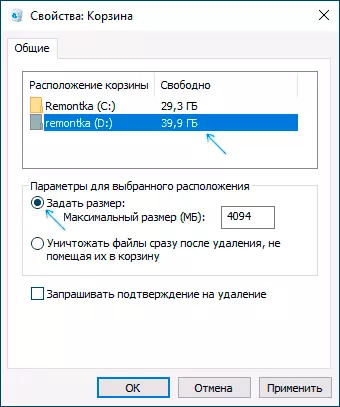
- Abre o condutor e nel presionando o botón dereito do rato no disco no que o problema está aberto "Propiedades".
- Fai clic no botón "Limpeza de disco".
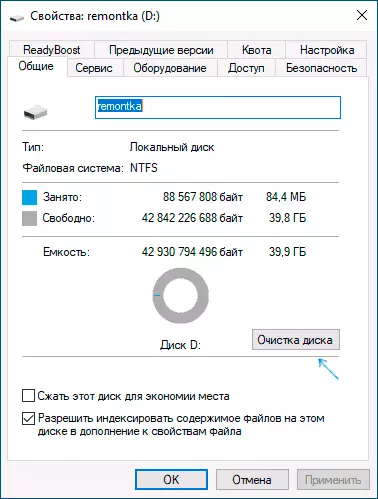
Ao limpar o disco, seleccione a limpeza da cesta. Se todo vai con éxito, a cesta será limpa e o erro non aparecerá de novo.
Que facer se se nega o acceso ou "o cartafol non está baleiro" cando se elimina a cesta
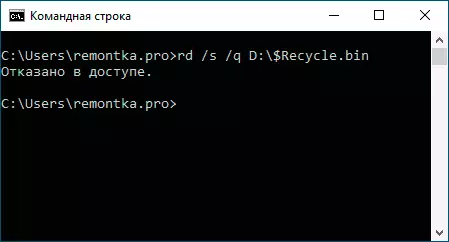
No caso de que, ao tentar executar o comando anterior, recibirá unha mensaxe que se lle negou o acceso, recomendo realizar os seguintes pasos:
- Recargar a computadora en modo de seguridade, pode usar as instrucións seguras do modo Windows 10.
- Téntao de novo para realizar pasos do método anterior. Se non funcionou, vai ao terceiro paso.
- Usando non o condutor, senón que calquera xestor de ficheiros de terceiros, como o Extremo ou Archiver (por exemplo, en 7-zip e WinRar hai un xestor de ficheiros integrado) Ir ao cartafol do sistema oculto $ recycly.bin no disco onde O problema coa cesta xurdiu e elimina a partir deste cartafol, todas as subcartafoles cos nomes dos números S están a usar os medios deste xestor de ficheiros.
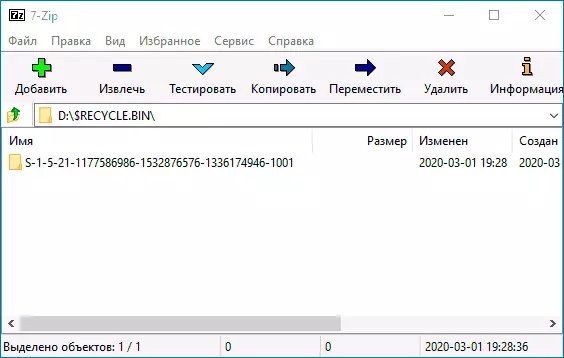
- Se este método non axuda, pode descargar a computadora desde a unidade de flash de inicio de Windows e tentar eliminar o cartafol de cesta a partir de aí: no programa de instalación, basta con premer as teclas Maiús + F10 (ou Shift + Fn + F10) ) Para operar a liña de comandos.
Por certo, usando o paso 3, pode e extraer ficheiros da cesta se hai algo que precisa alí: simplemente transferilos á localización que necesita.
Instrución de vídeo
No caso de que non axude, na teoría pode resultar que hai algúns ficheiros na cesta, sobre os que as accións están actualmente producidas por algún software de terceiros, non é necesario ser útil: recomendo a comprobación a computadora para a presenza dun indesexable coa axuda de medios especiais de eliminar programas maliciosos. Tamén é probable que o sistema de ficheiros do disco estea danado, realízalo con chkdsk, máis: como comprobar o disco duro nos erros.
